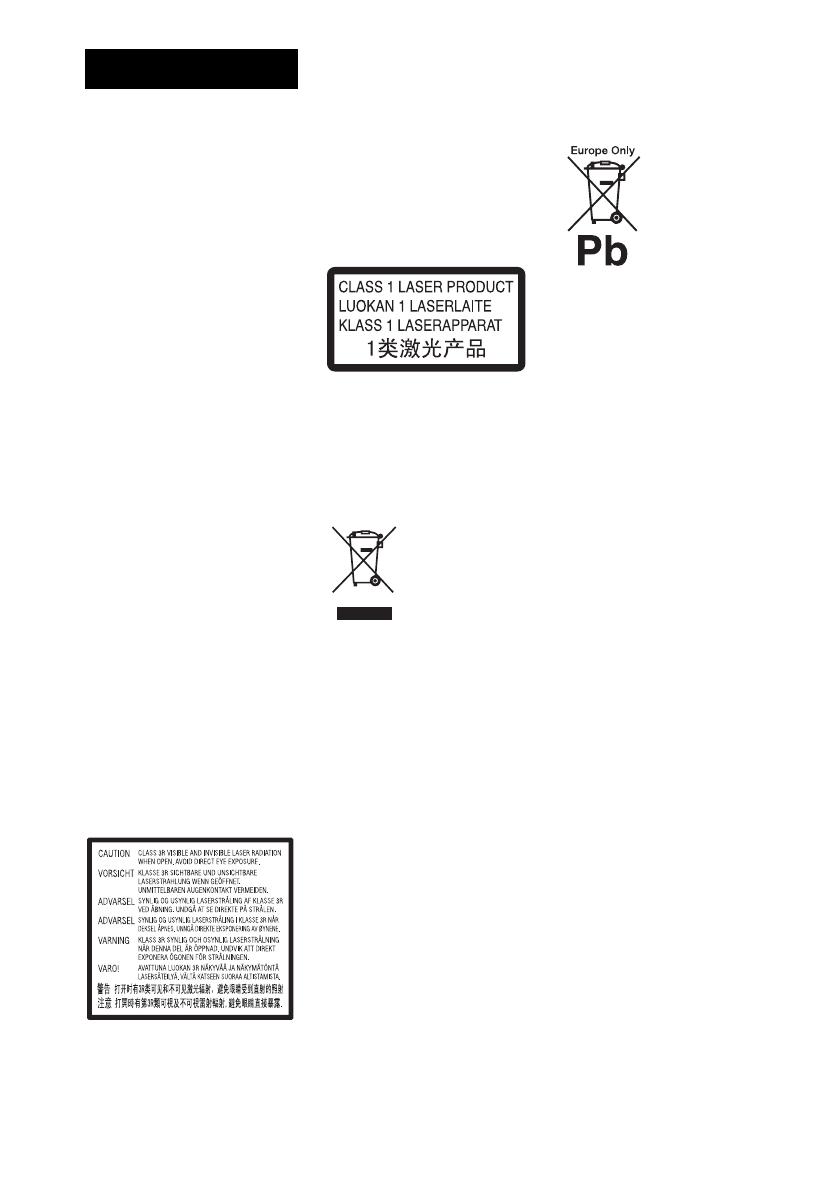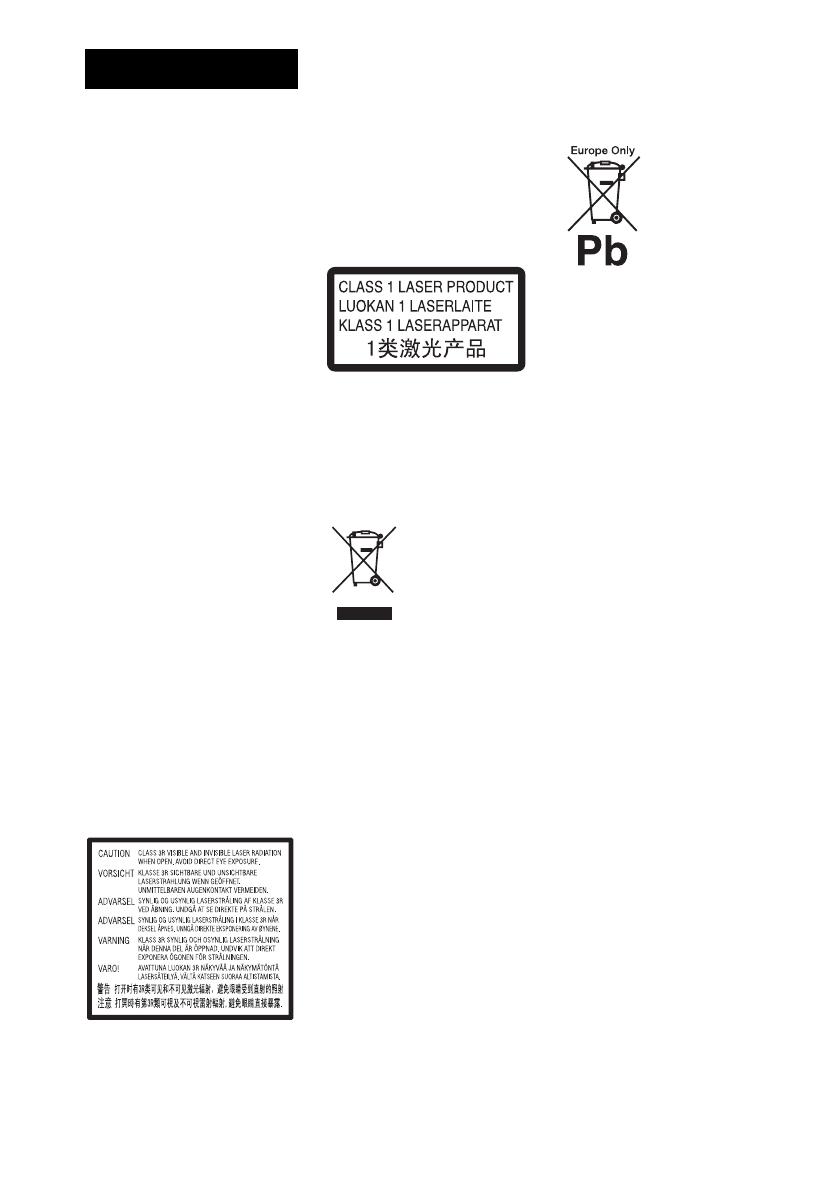
2
ES
No sitúe el aparato en un espacio
cerrado, como una estantería o un
armario empotrado.
Para reducir el riesgo de incendio,
no cubra las aberturas de
ventilación del aparato con
periódicos, manteles, cortinas, etc.
Tampoco coloque fuentes con
llamas al descubierto, como velas
encendidas, sobre el aparato.
Para reducir el riesgo de incendio o
descarga eléctrica, no exponga el
aparato a goteos ni salpicaduras, ni
coloque objetos que contengan
líquidos, como jarrones, encima.
No exponga las pilas ni los aparatos
con pilas insertadas a calor
excesivo como, por ejemplo, la luz
solar, el fuego o similares.
Para evitar lesiones, este aparato
debe fijarse firmemente al suelo o a
la pared de acuerdo con las
instrucciones de instalación.
Solo para uso en interiores.
PRECAUCIÓN
La utilización de instrumentos
ópticos con este producto aumenta
el riesgo de sufrir daños oculares.
Dado que el rayo láser utilizado en
este Blu-ray Disc/DVD Home
Theatre System es perjudicial para
la vista, no intente desmontar la
unidad.
Solicite cualquier reparación u
operación de mantenimiento a
personal cualificado solamente.
Este aparato está clasificado como
producto CLASS 3R LASER.
Cuando se abre el receptáculo
protector del láser, se emiten
radiaciones láser visibles e
invisibles, por lo tanto, asegúrese
de evitar la exposición directa de
los ojos.
Esta marca se encuentra en el
receptáculo protector del láser en el
interior de la carcasa.
Este aparato está clasificado como
producto CLASS 1 LASER. Esta
marca se encuentra en la parte
posterior externa.
Para los clientes de
Europa
Tratamiento de
los equipos
eléctricos y
electrónicos al
final de su vida
útil (aplicable
en la Unión Europea y en
países europeos con
sistemas de recogida
selectiva de residuos)
Este símbolo en el equipo o el
embalaje indica que el presente
producto no puede ser tratado como
residuos domésticos normales, sino
que debe entregarse en el
correspondiente punto de recogida
de equipos eléctricos y
electrónicos. Al asegurarse de que
este producto se desecha
correctamente, Ud. ayuda a
prevenir las consecuencias
negativas para el medio ambiente y
la salud humana que podrían
derivarse de la incorrecta
manipulación en el momento de
deshacerse de este producto. El
reciclaje de materiales ayuda a
conservar los recursos naturales.
Para recibir información detallada
sobre el reciclaje de este producto,
póngase en contacto con el
ayuntamiento, el punto de recogida
más cercano o el establecimiento
donde ha adquirido el producto.
Tratamiento de
las baterías al
final de su vida
útil (aplicable
en la Unión
Europea y en
países
europeos con sistemas de
recogida selectiva de
residuos)
Este símbolo en la batería o en el
embalaje indica que la batería
proporcionada con este producto no
puede ser tratada como un residuo
doméstico normal.
En algunas baterías este símbolo
puede utilizarse en combinación
con el símbolo químico. El símbolo
químico del mercurio (Hg) o del
plomo (Pb) se añadirá si la batería
contiene más del 0,0005% de
mercurio o del 0,004% de plomo.
Al asegurarse de que estas baterías
se desechan correctamente, Ud.
ayuda a prevenir las consecuencias
negativas para el medio ambiente y
la salud humana que podrían
derivarse de la incorrecta
manipulación en el momento de
deshacerse de la batería. El
reciclaje de materiales ayuda a
conservar los recursos naturales.
En el caso de productos que por
razones de seguridad, rendimiento
o mantenimiento de datos, sea
necesaria una conexión permanente
con la batería incorporada, esta
batería solo deberá ser reemplazada
por personal técnico cualificado
para ello.
Para asegurarse de que la batería
será tratada correctamente,
entregue el producto al final de su
vida útil en un punto de recogida
para el reciclado de aparatos
eléctricos y electrónicos.
Para las demás baterías, vea la
sección donde se indica cómo
quitar la batería del producto de
forma segura. Deposite la batería
ADVERTENCIA